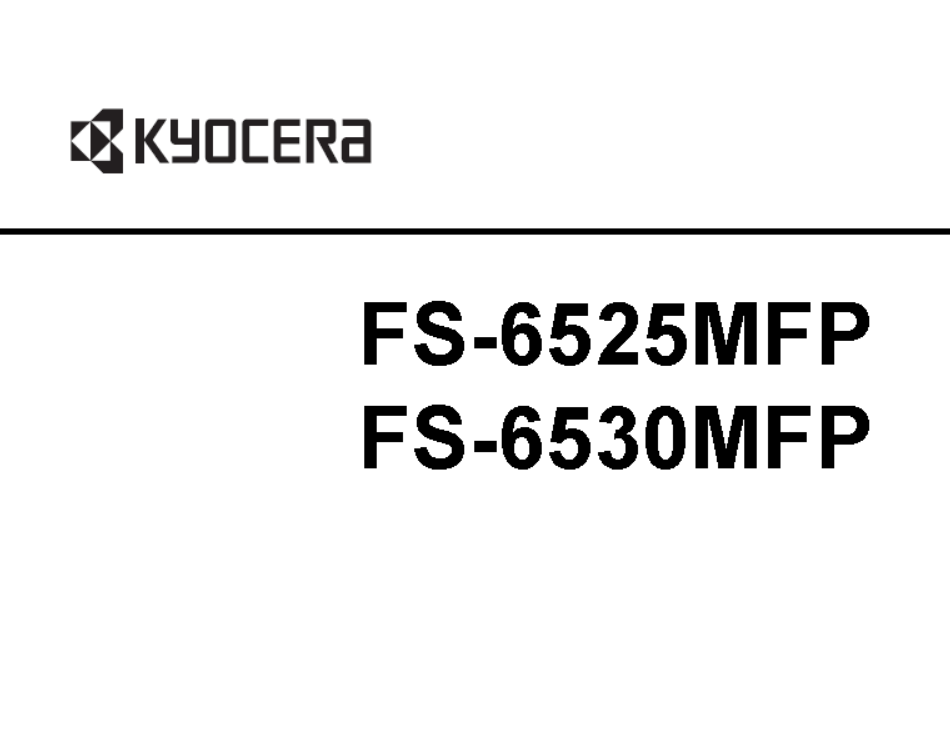- 模板介绍
- 下载记录
- 用户评价
此方案为免费下载,点上方的免登陆购买,里面有一个下载链接
(免费)主机为 Windows XP 客户机为 Windows 7,如何实现共享打印
主机为 Windows XP 客户机为 Windows 7,如何实现共享
打印?
Last Update date : 2016.06.06
此操作通用与三星所有机型
步骤一:设置主机端
主机端为 Windows XP 操作系统。
1.在主机端安装三星打印机的驱动程序。
2.点击电脑“开始”→“打印机和传真”。在“打印机和传真”窗口中,
找到三星的打印机的图标。
3.右键点击三星打印机图标,选择“属性”菜单项。
4.在“属性”窗口中,选择“共享”选项卡,点击“共享这台打印机”选项,
“共享名”中输入共享打印机名,然后点击“确定”按钮。
如图1:共享选项卡
主机为 Windows XP 客户机为 Windows 7,如何实现共享打印?
步骤二:设置客户端
客户端为 Windows 7 操作系统。
1.同主机端相同的方法安装驱动程序。
2.点击左下角“开始”,下面会出现“搜索程序和文件”,在里面输入要搜索的主机端IP地址。
主机电脑IP地址的查询方法为:
您点击主机电脑左下角【开始】-【运行】-输入【CMD】-弹出DOS窗口,在光标闪烁的位
置输入“ipconfig ”命令,然后按回车键即可看到主机端的 ip 地址。
如图2:主机IP地址查询2017/7/23
主机为 Windows XP 客户机为 Windows 7,如何实现共享打印?
如图3:搜索主机IP地址
注意:每台电脑有不同的IP地址,请您根据您主机的IP地址进行输入。
3.输入主机IP地址后,进入主机共享界面里面,右键点击共享的三星打印机图标,选择“连
接”菜单项。
如图4:连接共享打印机2017/7/23
主机为 Windows XP 客户机为 Windows 7,如何实现共享打印?
4.WIN7操作系统会自动进行和主机连接,然后出现安装驱动程序界面,选择安装即可。
如图5:连接主机和安装驱动
5.安装驱动程序完成后,点击“开始”→“设备和打印机”。在“设备和打印机”窗口中,确认是
否出现共享的打印机图标。
如图6:
主机为 Windows XP 客户机为 Windows 7,如何实现共享打印?
提示:如需下载驱动,请根据您所用的产品型号下载,请点击这里查看驱动下载操作。
如上述操作无法实现共享打印,请通过以下步骤操作:
1.检查打印机状态是否正常,例如:卡纸、墨粉用尽等。
2.主机是否可以正常打印。
主机正常,一台不可以共享,检查该电脑系统设置并重新安装驱动再连接主机共享。
主机不正常,检查主机电脑共享设置和局域网,重新安装驱动再设置共享。
注意:
A.客户机为WIN7系统共享时,需要安装打印机驱动,XP系统不需要。
B.主机WIN7系统共享需要设置:
(1).先安装WIN7系统的打印机驱动程序,关闭系统防火墙。
(2).安装好驱动后,点击电脑左下角【开始】-【控制面板】-【网络和Internet】-【查看
网络状态和任务】-【更改高级共享设置】-进入后选择【启用网络发现】及【启用文件和
打印机共享】-【保存修改】。
3.添加端口设置共享
进入电脑控制面板-找到该打印机图标-右键点击进入属性-选择端口-Local port-新端口-输入
\\主机IP\共享名即可。
如果上述操作仍无法解决,通过以添加打印机的方式设置共享,进入【设备和打印机】或
【网络】-【添加打印机】-【添加网络、无线或Bluetooth打印机】-自动搜索网络已经共享
的驱动,可直接选择我需要的打印机不在列表中,点击下一步后,选择"按名称选择共享打
印机"输入"\\主机电脑IP\共享名"点击下一步,会自动安装驱动,设置完成。若直接添加端口
不成功时,可尝试这种方法,相对稳定。
用户:免登录购买 (免费)主机为 Windows XP 客户机为 Windows 7,如何实现共享打印-购买
2020-02-16 08:38:01
暂无商品评价